
Existuje mnoho důvodů, proč lidé hledají obrázky převést PowerPoint na JPG. Většina z nich má něco společného s tím, že JPG je nejoblíbenějším formátem obrázků. Když převedete PPT na JPG, získáte obrázek, který lze otevřete nebo prohlížejte na jakémkoli zařízení nebo platformě, získáte přístup k možnostem importu, které vám umožní použít obrázek v dokumentech a tabulkách, budete moci své snímky (jako obrázky) všude vytisknout atd.
Převést PPT na JPG online
V tomto článku se zaměřujeme na to, abychom vám ukázali, jak provést úkol Převést PPT na JPG online pomocí bezplatné webové aplikace. Poté vás provedeme stejnou převodní operací pomocí kódu v tomto duchu: převeďte PPT na JPG v C#, převeďte PPT na JPG v Java, převeďte PPT na JPG v C++ a převést PPT na JPG v Python .
Online převodník PPT do JPG
- Přejděte na stránku Online PPT to JPG Converter.
- Klikněte na Přetáhnout nebo nahrát soubory.
- Nahrajte PowerPointovou prezentaci, kterou chcete převést na obrázek JPG.
- Klikněte na tlačítko CONVERT.
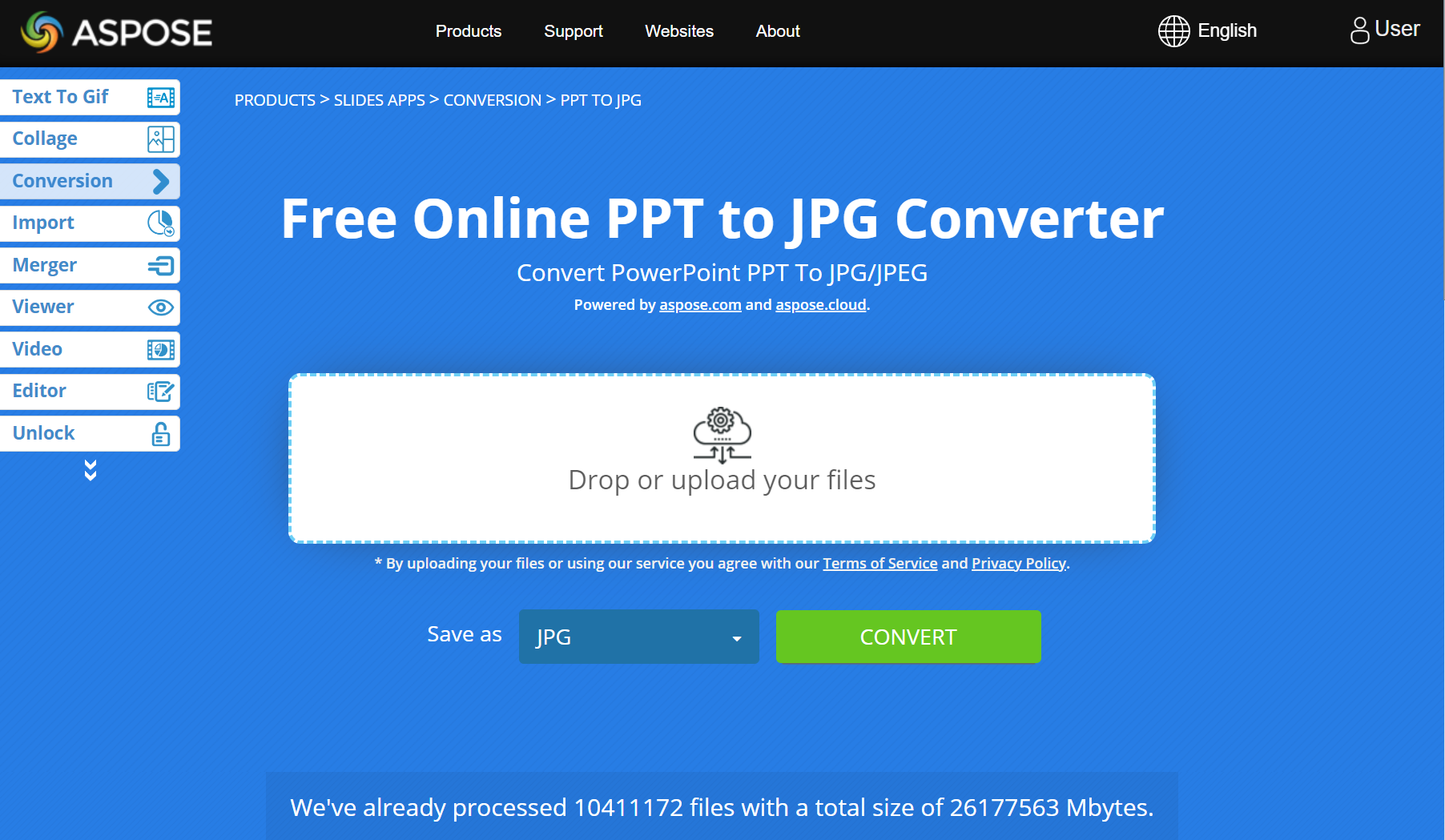
Nejčastější dotazy
Jak převedu PPT na JPG online?
Chcete-li převést PPT na JPG online, použijte náš bezplatný převodník PPT na JPG.
Je bezpečné převádět PPT na JPG online?
Ano, operace konverze je bezpečná. Všechny nahrané soubory jsou smazány ze serverů Aspose do 24 hodin.
Mohu použít svůj telefon k převodu obrázků PowerPoint na obrázky JPG?
Ano, můžete používat své mobilní zařízení. Bezplatný PPT to JPG Converter funguje na všech chytrých telefonech a počítačích.
Jak dlouho trvá převod PPT do JPG?
Může to trvat několik sekund nebo minut. Čas potřebný pro operaci PPT je většinou závislý na velikosti vaší prezentace, počtu snímků, které obsahuje atd.
Programově převést PPT na JPG
Společnost Aspose vyvíjí a poskytuje rozhraní API (zejména Aspose.Slides, které aplikace a vývojáři používají k převodu snímků v prezentacích PowerPoint na obrázky JPG. Aspose.Slides umožňuje převody PPT do JPG, převody PPT do PDF, převody PPT do HTML a mnoho dalších operací pomocí pouhých několika řádků kódu.
- Převést PPT na JPG v C#
- Převést PPT na JPG v Java
- PPT do JPG v C++
- Převést PPT na JPG v Python
- Získejte Cloud API
Převést PPT na JPG v C#
Nainstalujte Aspose.Slides for .NET. Viz pokyny zde.
Spusťte tento kód C# pro převod PowerPoint PPT na JPG:
using (Presentation pres = new Presentation("PowerPoint-Presentation.ppt"))
{
foreach (ISlide sld in pres.Slides)
{
// Vytvoří obrázek v plném měřítku
Bitmap bmp = sld.GetThumbnail(1f, 1f);
// Uloží obrázek JPG na disk
bmp.Save(string.Format("Slide_{0}.jpg", sld.SlideNumber), System.Drawing.Imaging.ImageFormat.Jpeg);
}
}
TIP: Možná budete chtít projít článek Převést PowerPoint do JPG z článku dokumentace Aspose.Slides for .NET. Obsahuje více informací o procesu z hlediska parametrů převodu, upřesnění rozměrů atd.
Převod Java PowerPoint na JPG
Nainstalujte Aspose.Slides for Java podle pokynů uvedených zde .
K převodu PPT na JPG použijte následující kód Java:
Presentation pres = new Presentation("PowerPoint-Presentation.pptx");
try {
for (ISlide sld : pres.getSlides()) {
// Vytvoří obrázek v plném měřítku
BufferedImage bmp = sld.getThumbnail(1f, 1f);
// Uloží obrázek JPG na disk
ImageIO.write(bmp, "JPEG", new java.io.File(String.format("Slide_%d.jpg", sld.getSlideNumber())));
}
} catch (IOException e) {
} finally {
if (pres != null) pres.dispose();
}
TIP: Navštivte článek Převést PowerPoint PPT na JPG, který obsahuje další informace o procesu, pokud jde o parametry převodu, s uvedením rozměrů , atd.
Export PPT do JPG v C++
Nainstalujte Aspose.Slides for C++ podle pokynů uvedených zde.
Spusťte tento kód C++ a převeďte prezentaci PowerPoint na obrázky JPG:
auto pres = System::MakeObject<Presentation>(u"PowerPoint-Presentation.ppt");
for (auto&& sld : pres->get_Slides())
{
// Vytvoří obrázek v plném měřítku
System::SharedPtr<System::Drawing::Bitmap> bmp = sld->GetThumbnail(1.0f, 1.0f);
// Uloží obrázek JPG na disk
bmp->Save(System::String::Format(u"Slide_{0}.jpg", sld->get_SlideNumber()),
System::Drawing::Imaging::ImageFormat::get_Jpeg());
}
TIP: Prozkoumejte funkci převodu PPT na JPG v článku Převést PowerPoint na JPG.
Python PowerPoint PPT jako převod JPG
Nainstalujte Aspose.Slides for Python přes .NET. Viz pokyny k instalaci uvedené zde.
Chcete-li převést PowerPoint na JPG, spusťte tento kód Python:
import aspose.slides as slides
import aspose.pydrawing as drawing
pres = slides.Presentation("pres.pptx")
for sld in pres.slides:
bmp = sld.get_thumbnail(1, 1)
bmp.save("Slide_{num}.jpg".format(num=str(sld.slide_number)), drawing.imaging.ImageFormat.jpeg)
TIP: Další informace o převodu PowerPointu na JPG najdete v článku Převést PowerPoint na JPG.
Získat cloudová API
Pokud pro on-premise API nemáte využití, mohl by vás místo toho zajímat cloudový produkt Aspose. Ten vám také umožňuje vytvářet prezentace, upravovat je nebo s nimi manipulovat, převádět PowerPoint na JPG nebo jiné soubory a provádět nejrůznější úkoly zahrnující prezentace .
Shrnutí
V tomto článku jste se naučili, jak převést snímky PPT na obrázky JPG pomocí bezplatného online převodníku PPT na JPG. Kromě toho jsme vám poskytli naše samostatná rozhraní API, která lze použít k programové konverzi PPT na JPG. Můžete vyzkoušet naše rozhraní API a podělit se s námi o svůj názor prostřednictvím našeho fóra.